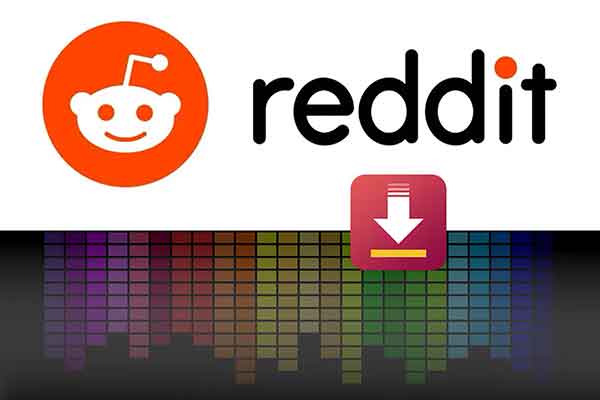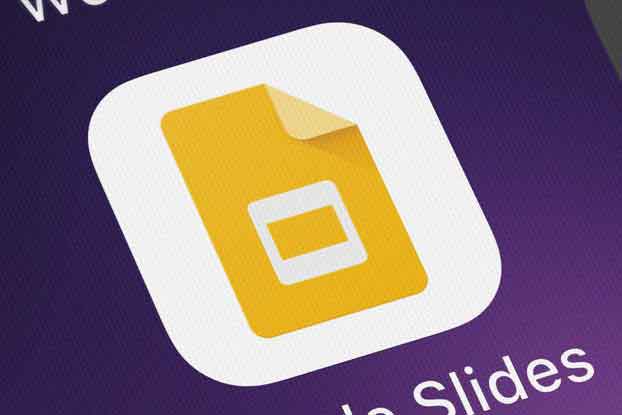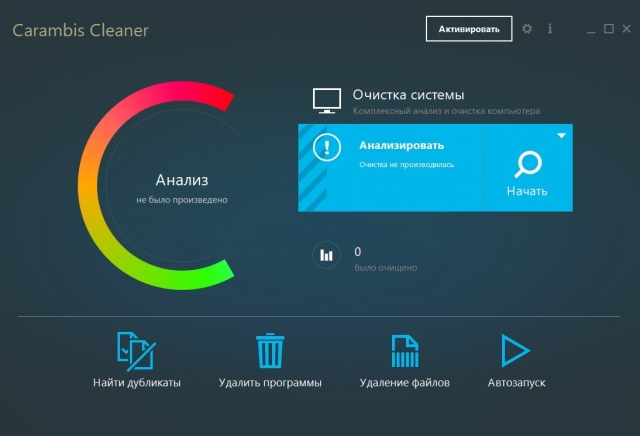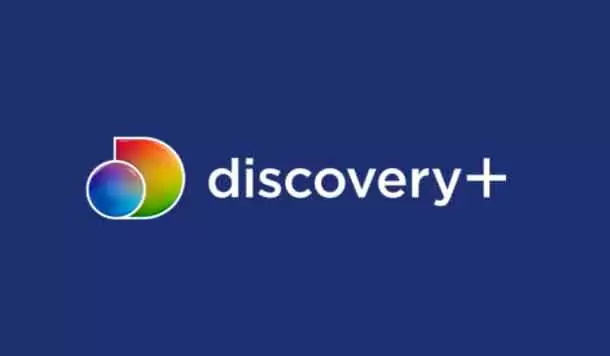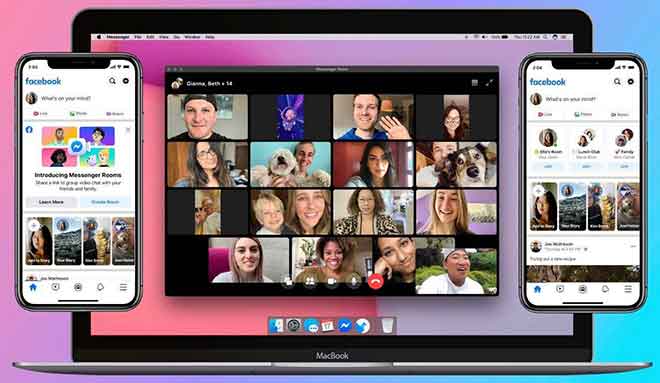Как разблокировать загрузчик на Pixel 4a 5G и войти в режим быстрой загрузки
Pixel 4a – последнее устройство от Google, выпущенное в этом году вместе с Pixel 5. Это улучшенная версия оригинального Pixel 4a. Новый Pixel 4a 5GG поставляется с достойным чипом Snapdragon 764a 5GG, 6 ГБ оперативной памяти, 128 ГБ встроенной памяти, двумя задними камерами и батареей 3884a 5G mah. Будучи телефоном Google, он поставляется с последней версией Android 11.
Если вы раньше использовали устройство Pixel, вы знаете, что с ним можно многое сделать. Вы можете получить root-права на свой телефон, установить пользовательские сбросы, такие как TWRP, и даже установить пользовательские ПЗУ. Получение root-прав позволяет вам получить полный контроль над телефоном и получить доступ к файлам, которые вы обычно не можете сделать.
Пользовательское восстановление может прошивать пользовательские ПЗУ и различные двоичные файлы, а ПЗУ полностью меняет внешний вид программного обеспечения.
Прежде чем вы сможете сделать что-либо из этого на своем Pixel 4a 5G, вам необходимо сначала разблокировать загрузчик. Загрузчик по умолчанию заблокирован на всех телефонах Pixel, но Google упростил его разблокировку в режиме Fastboot. Прежде чем продолжить изучение приведенного ниже руководства, мы рекомендуем вам больше узнать о значении заблокированного загрузчика, в противном случае пропустите эту часть статьи.
Программы для Windows, мобильные приложения, игры - ВСЁ БЕСПЛАТНО, в нашем закрытом телеграмм канале - Подписывайтесь:)
Pixel 4a 5G Fastboot и загрузчик изображения
Fastboot – это системный протокол, который есть на большинстве телефонов Android. Разработчики и опытные пользователи используют его для записи данных непосредственно во внутреннюю память телефона. Есть несколько типов данных, которые могут записывать разработчики, такие как ядра, восстановление и пользовательские двоичные файлы.
Загрузчик – это файл образа, содержащий инструкции по загрузке ядра. Заблокированный загрузчик означает, что он не разрешает доступ к ядру и системным файлам. Вот почему его необходимо разблокировать для прошивки пользовательских двоичных файлов.
Как запустить режим Fastboot в Pixel 4a 5G
Это простой процесс, который можно выполнить за секунды. Самый простой способ – комбинация физических клавиш. Если по какой-то причине этот метод не работает, есть другой способ – через команды ADB.
1. Комбинация клавиш
- Возьмите телефон и удерживайте кнопку питания. Коснитесь Выключить, чтобы выключить телефон.
- После выключения телефона одновременно нажмите и удерживайте кнопки питания + уменьшения громкости. Держите их нажатыми и не нажимайте на них.
- Когда экран телефона включится и вы увидите небольшую фигурку Android, вы можете отпустить клавиши. Вы находитесь в режиме Fastboot.
2. Команды ADB
Если по какой-то причине вышеуказанный метод не работает, вы можете попробовать команды ADB. Это альтернативный метод, который требует больше времени, поскольку требуется персональный компьютер.
- Этот метод предполагает подключение телефона к компьютеру с помощью кабеля USB. Чтобы компьютер правильно распознал ваш телефон, вам необходимо скачать и установить драйвер USB e ADB Pixel 4a 5G верный.
- После установки правильных драйверов подключите телефон к компьютеру с помощью оригинального USB-кабеля.
- Откройте окно командной строки внутри папки ADB. Введите и запустите следующий код: adb reboot bootloader
- После выполнения этой команды телефон автоматически выключится и загрузится в режиме быстрой загрузки.
В режиме Fastboot вы увидите небольшой логотип Android и большой красный текст над ним. Вы можете изменить его, используя кнопки увеличения и уменьшения громкости. Некоторые из наиболее важных режимов, которые вы найдете: запуск, перезагрузка загрузчика, режим загрузки, режим восстановления, штрих-коды, выключение.
Разблокировать загрузчик Pixel 4a 5G
Теперь, когда вы знаете, как загрузить свой Pixel 4a 5G в режим быстрой загрузки, пришло время наконец разблокировать загрузчик.
Предупреждение: разблокировка загрузчика – это процесс, который займет всего несколько секунд. Однако он удалит все файлы и данные внутри телефона. Пожалуйста сделайте полную резервную копию всех важных данных, прежде чем продолжить дальше.
- Зайдите в Настройки и включите Параметры разработчика.
- Перейдите в Параметры разработчика и нажмите OEM-разблокировка.
- Загрузите телефон в Fastboot одним из перечисленных выше способов. Если он еще не подключен, подключите телефон к ПК с помощью кабеля USB.
- Откройте окно командной строки из папки ADB и введите следующий код:fastboot перепрошивка разблокировка
- Этот код инициирует процесс разблокировки загрузчика на вашем Pixel 4a 5G.
Когда весь процесс будет завершен и загрузчик разблокирован, телефон автоматически перезагрузится и загрузится в систему Android. Поздравляю! Теперь вы можете полностью настроить свой телефон и установить собственные файлы.
Программы для Windows, мобильные приложения, игры - ВСЁ БЕСПЛАТНО, в нашем закрытом телеграмм канале - Подписывайтесь:)